Postoji mnogo načina za rješavanje problema s web preglednikom Firefox, ali ponovna instalacija preglednika najbolji je i najlakši način za rješavanje svih problema odjednom i brže nego prije.
Kao i ostali web-preglednici trećih strana, iako je ponovna instalacija preglednika Mozilla Firefox za operativni sustav Windows jednostavna, korisnici ne žele brisati svoje spremljene lozinke, oznake, povijest pregledavanja, kolačiće i ostale podatke tijekom ponovne instalacije Firefoxa na Windows.
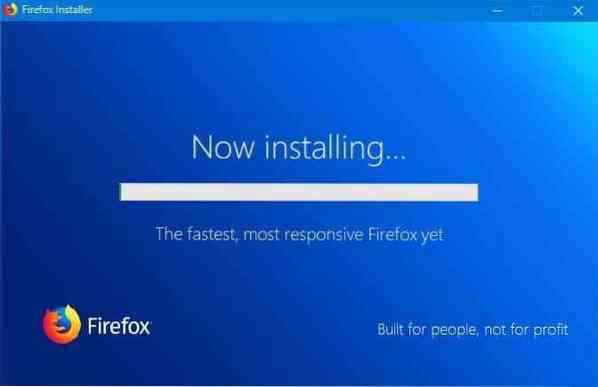
Dobra stvar je što Firefox možete ponovno instalirati na Windows 10 i starije verzije sustava Windows bez gubitka podataka.
Kao što vjerojatno znate, u starijim verzijama Firefoxa (v30 ili prije), prilikom deinstalacije Firefoxa postojala bi opcija "Ukloni moje osobne podatke i prilagodbe Firefoxa". Deinstalacijski program više ne prikazuje ovu opciju, ali ne briše podatke profila.
Stvar je u tome što program za deinstalaciju Firefoxa ne briše podatke iz mape vašeg Firefox profila (koja uključuje važne podatke kao što su lozinke, povijest, oznake i kolačići), a mapu profila morate ručno izbrisati ako želite ukloniti te podatke iz računalu. Kad ponovno instalirate Firefox na istu instalaciju sustava Windows, Firefox počinje koristiti podatke iz te mape profila. Ukratko, ne brišete podatke profila Firefoxa kada ih deinstalirate.
Dovršite dane upute za ponovnu instalaciju Firefoxa na Windows 10 i starije verzije bez gubitka podataka.
VAŽNO: Testirali smo ovu metodu s Firefoxom v59 i izvrsno funkcionira. Međutim, ne možemo jamčiti isto za kasnije verzije!
Da bismo bili sigurni, preporučujemo vam da napravite sigurnosnu kopiju mape profila Firefox-a na sigurno mjesto i vratite istu mapu ako ustanovite da nešto nedostaje nakon ponovne instalacije Firefoxa (vrlo malo vjerojatno).
Mapa profila možete pronaći pomicanjem do C: \ Users \ UserName \ AppData \ Roaming \ Mozilla \ Firefox. Kopirajte mapu Profili na sigurno mjesto.
Ponovna instalacija Firefoxa bez gubitka podataka
Korak 1: U polje za pretraživanje izbornika Start upišite Appwiz.cpl a zatim pritisnite tipku Enter da biste otvorili prozor Programi i značajke.

Korak 2: Desni klik na unosu Mozilla Firefox, a zatim kliknite Deinstaliraj opcija.

Slijedite upute na zaslonu za uklanjanje Firefoxa s računala. Kao što je ranije rečeno, deinstaliranjem Firefoxa neće se izbrisati mapa profila Firefoxa koja sadrži vaše ključne podatke kao što su lozinke, oznake i povijest.
Korak 3: Preuzmite svježu kopiju Firefoxa s web stranice Mozilla. Pokrenite instalacijski program. Ako želite preuzeti cjelovitu postavku, pogledajte naš vodič za preuzimanje vanmrežnog instalacijskog programa Firefox.
Korak 4: Kada dobijete sljedeći zaslon, poništite odabir Vratite zadane postavke i uklonite stare dodatke za optimalne performanse opcija.

Klik Ponovo instalirajte gumb za dovršetak vježbe ponovne instalacije.
Sada možete provjeriti jesu li sada prisutne sve vaše lozinke, oznake i drugi podaci. Svi podaci trebali bi biti tamo kao što ste prije ostavili.
 Phenquestions
Phenquestions


